Hur man ställer in en standard Mail-app på iOS
Här är det enklaste sättet att ställa in standardappen Mail på iOS.
Även om det inte alltid har varit fallet, har Apple tillåtit användare att anpassa standardappar de senaste åren. Det betyder att inte alla behöver använda Apples egen Mail-app om de har ett alternativ de föredrar.
Om du är intresserad av att ställa in din favoritapp för e-post för att göra ditt liv enklare, se till att du fortsätter läsa, eftersom vi kommer att tala om för dig det enklaste sättet att ställa in standardappen för e-post på iOS.
Vad vi använde
- Vi använde en iPhone 13 Pro löpning iOS 15
Kortversionen
- Lås upp din iPhone
- Hitta appen Inställningar
- Rulla ned och klicka på en lämplig Mail-app
- Klicka på Default Mail App
- Välj din föredragna Mail-app
-
Steg
1Lås upp din iPhone

Lås upp och öppna din iPhone för att starta processen.

-
Steg
2Hitta appen Inställningar

Hitta appen Inställningar på din iPhone. Den är grå och ser ut som en kugg.

-
Steg
3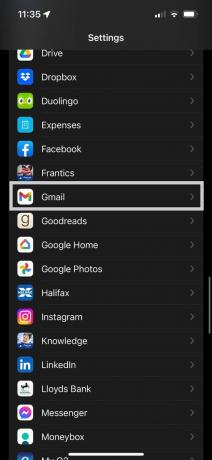
Väl i Inställningar, scrolla ner för att hitta rätt Mail-app. Du kan välja mellan appar som Gmail, Mail eller Outlook, beroende på vilket du föredrar. De kommer att finnas i olika delar av den första skärmen i Inställningar, så du kanske vill söka efter dem om du är osäker.
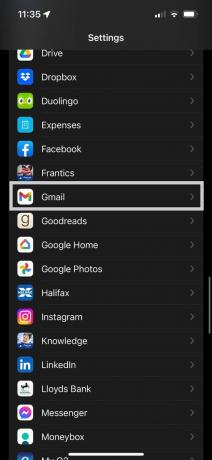
-
Steg
4Klicka på Default Mail App

När du har valt den app du vill använda, för detta valde jag Gmail, klicka på knappen som säger Default Mail App.

-
Steg
5Välj din föredragna Mail-app
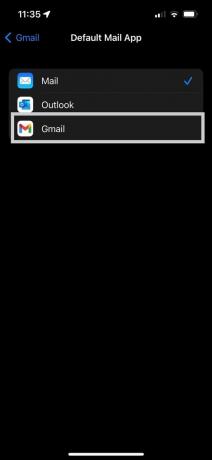
Välj den e-postapp du vill använda som din standardapp för e-post från och med nu. Alternativen jag har (Gmail, Outlook och Mail) kan skilja sig från dina, eftersom du kan ha fler appar nedladdade som du kommer att kunna komma åt. För denna How To, valde jag Gmail. Du kan alltid ändra standardappen i framtiden.
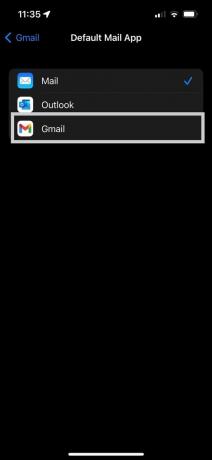
Vanliga frågor
Nej, du har valet mellan andra e-postappar som Gmail och Outlook, och du kan alltid byta ut apparna som standard beroende på dina önskemål.
Du kanske gillar…

Hur man redigerar ett iMessage på en iPhone med iOS 16

Hur man laddar ner filmer och TV-program på iPhone

Hur man delar anteckningar med andra människor på en iPhone

Så här mäter du ditt blodsyre på en Apple Watch

Hur du slår på din iPhones lågenergiläge

Hur man rensar cacheminnet i Safari
Varför lita på vår journalistik?
Trusted Reviews grundades 2004 och finns till för att ge våra läsare grundliga, opartiska och oberoende råd om vad de ska köpa.
Idag har vi miljontals användare i månaden från hela världen och bedömer mer än 1 000 produkter per år.


